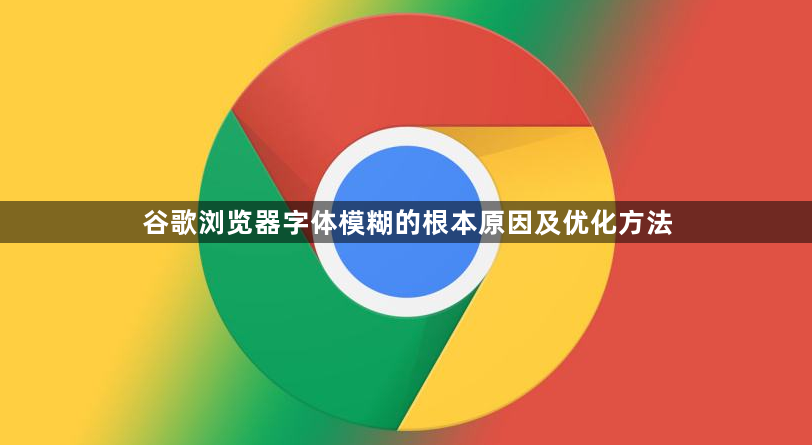详情介绍
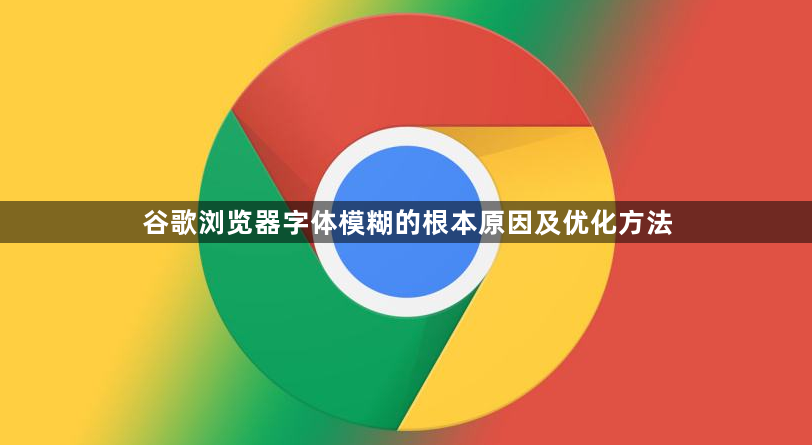
以下是谷歌浏览器字体模糊的根本原因及优化方法:
一、根本原因
1. 字体设置问题:用户在Chrome浏览器的设置中可能未选择合适的字体,或者浏览器的默认字体设置不适用于某些网页,导致字体显示模糊。
2. 系统问题:系统的字体设置或显示设置可能会影响谷歌浏览器的字体显示。例如,Windows系统中“平滑屏幕字体边缘”选项的设置可能会导致字体模糊。
3. 缓存和Cookies问题:过时的缓存和Cookie有时候也会影响网页的加载和显示,清理它们可能有助于改善字体的显示效果。
4. 插件问题:某些浏览器插件可能会干扰字体的显示,导致字体模糊。
5. 硬件问题:电脑屏幕的分辨率、显卡驱动等因素也可能影响字体的清晰度。如果屏幕分辨率过低或显卡驱动过时,可能会导致字体显示模糊。
二、优化方法
1. 调整浏览器字体设置:打开Chrome浏览器,点击右上角的“…”按钮,选择“设置”,在左侧菜单中选择“外观”,然后找到“自定义字体”选项,可以根据自己的喜好选择合适的字体类型、字号等。
2. 优化系统设置:在Windows系统中,可以右键点击桌面,选择“显示设置”,在“缩放与布局”中选择合适的缩放比例;在Mac系统中,可以点击“系统偏好设置”,选择“显示器”,调整分辨率和缩放选项。
3. 清理缓存和Cookies:在Chrome浏览器中,点击右上角的“…”按钮,选择“更多工具”,然后选择“清除浏览数据”,在弹出的窗口中,选择清除缓存的时间范围,一般可选择“全部时间”,然后勾选“缓存的图片和文件”以及“Cookie及其他网站数据”,最后点击“清除数据”按钮。
4. 禁用或移除插件:如果怀疑是某个插件导致的字体模糊,可以尝试禁用该插件。在Chrome浏览器中,点击右上角的“…”按钮,选择“更多工具”,然后选择“扩展程序”,找到需要禁用的插件,点击“禁用”按钮。如果禁用后字体模糊问题得到解决,可以考虑移除该插件。
5. 更新显卡驱动:如果字体模糊是由于显卡驱动问题引起的,可以更新显卡驱动。在Windows系统中,可以右键点击“此电脑”,选择“管理”,在“设备管理器”中找到“显示适配器”,右键点击显卡型号,选择“更新驱动程序”;在Mac系统中,可以通过“系统偏好设置”中的“软件更新”来更新显卡驱动。
6. 使用自定义字体插件:如果上述方法都无法解决问题,可以尝试使用谷歌浏览器的插件来改善字体显示效果。例如,可以使用“Font Rendering Enhancer”或“Font Rendering Tweaker”这类插件来优化字体显示效果。
7. 重新安装谷歌浏览器:如果尝试了以上所有方法,仍然无法解决问题,那就只能尝试重新安装谷歌浏览器了。
总之,通过以上介绍不仅可以了解谷歌浏览器字体模糊的根本原因还能掌握多种优化方法从而有效解决字体模糊问题提升浏览体验。